Photoshop设计制作逼真漂亮的白色透明兰花花朵
透明花朵制作并没有实物花朵那么复杂。我们只需要渲染花瓣主要的高光部分,如中间及边缘的一些高光,其它细节并不需要刻画。
最终效果
1、先来把花朵分解一下,主要由花瓣及花蕊勾出,如图1,2。
<图1> 
<图2>
2、新建一个1000 * 800像素的文件,背景填充暗紫色:#873AB0。先来制作花瓣,第一片花瓣需要完成的效果如下图。
<图3>
3、新建一个组,用钢笔勾出第一片花瓣的轮廓,转为选区后给组添加图层蒙版,如下图。
<图4>
4、在组里新建一个图层,填充淡蓝色:#F3F0FA,不透明度改为:20%,如下图。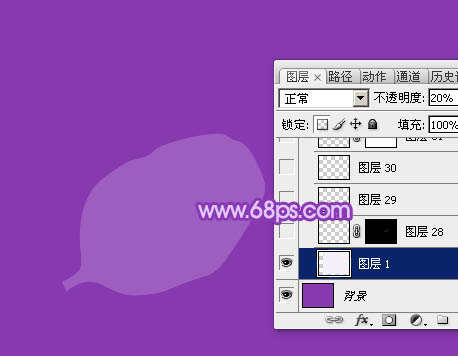
<图5>
5、新建一个图层,用钢笔勾出花瓣底部的高光选区,羽化3个像素后填充淡紫色:#F8E9FD,如下图。
<图6>
6、取消选区后按住Alt键添加图层蒙版,用白色画笔把边缘需要增加高光的部分擦出来,如下图。
<图7>
7、新建一个图层,用钢笔勾出底部边缘的高光选区,羽化1个像素后填充淡紫色:#F8E9FD,如下图。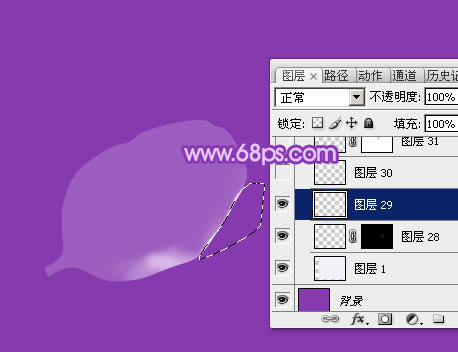
<图8>
8、新建一个图层,用钢笔勾出中间部分的高光选区,羽化5个像素后填充淡蓝色:#F3F1FB,取消选区后用涂抹工具把边缘的过渡涂自然,确定后再适当降低图层不透明度,效果如下图。
<图9>
9、新建一个图层,用钢笔勾出顶部边缘的高光选区,羽化1个像素后填充淡蓝色:#F3F0FA,如下图。
<图10>
10、新建一个图层,用笔触较小的白色画笔涂出花瓣中间的脉路,如图11,确定后把图层不透明度改为:10%,效果如图12。
<图11> 
<图12>
11、新建一个组,用钢笔勾出第一片花瓣的轮廓,转为选区后给组添加图层蒙版。
<图13>
12、在组里新建一个图层,填充淡蓝色:#F7F1FC,不透明度改为:20%,效果如下图。
<图14>
13、新建一个图层,用钢笔勾出左侧高光选区,羽化10个像素后填充淡蓝色:#F7F1FC,不透明度改为:10%,效果如下图。
<图15>
14、新建一个图层,用钢笔勾出中间部分的高光选区,羽化5个像素后填充淡蓝色:#F3EFFA,取消选区后用涂抹工具把边缘过渡涂抹自然,再适当降低图层不透明度,效果如下图。
<图16>
15、新建一个图层,同上的方法制作叶片顶部的高光,如下图。
<图17>
16、新建图层,同上的方法制作花瓣边缘的高光,过程如图18,19。
<图18> 
<图19>
17、新建图层,局部渲染一些高光,再加上脉纹,如下图。
<图20>
18、新建组,同样的方法制作第三片至第五片花瓣,过程如图21 - 23。
<图21> 
<图22> 
<图23>
19、在图层的最上面新建组,同上的方法制作花蕊部分,如图24,25。
<图24> 
<图25>
20、创建亮度/对比度调整图层,适当增加对比度,参数及效果如下图。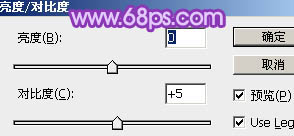
<图26> 
<图27>
最后微调一下细节,完成最终效果。

Alat AI Hot

Undresser.AI Undress
Apl berkuasa AI untuk mencipta foto bogel yang realistik

AI Clothes Remover
Alat AI dalam talian untuk mengeluarkan pakaian daripada foto.

Undress AI Tool
Gambar buka pakaian secara percuma

Clothoff.io
Penyingkiran pakaian AI

Video Face Swap
Tukar muka dalam mana-mana video dengan mudah menggunakan alat tukar muka AI percuma kami!

Artikel Panas

Alat panas

Notepad++7.3.1
Editor kod yang mudah digunakan dan percuma

SublimeText3 versi Cina
Versi Cina, sangat mudah digunakan

Hantar Studio 13.0.1
Persekitaran pembangunan bersepadu PHP yang berkuasa

Dreamweaver CS6
Alat pembangunan web visual

SublimeText3 versi Mac
Perisian penyuntingan kod peringkat Tuhan (SublimeText3)

Topik panas
 1389
1389
 52
52
 Bagaimana untuk menyelesaikan masalah garis hitam bar tugas telus win11
Dec 22, 2023 pm 10:04 PM
Bagaimana untuk menyelesaikan masalah garis hitam bar tugas telus win11
Dec 22, 2023 pm 10:04 PM
Selepas ramai rakan menggunakan translucenttb untuk menyediakan bar tugas telus, mereka mendapati bahawa terdapat garis hitam dalam bar tugas telus win11, yang kelihatan sangat tidak selesa. Bagaimana saya harus menyelesaikannya pada masa ini? . Terdapat garis hitam dalam bar tugas telus win11: Kaedah 1: 1. Menurut maklum balas pengguna, anda boleh klik kanan translucenttb dan buka tetapan. 2. Kemudian tetapkan "margin" pilihan ikon kepada "1" untuk menyelesaikan masalah. Kaedah 2: 1. Jika ia masih tidak berfungsi, anda boleh klik kanan ruang kosong untuk membuka "Peribadikan" 2. Kemudian pilih tema lalai sistem untuk menukarnya. Kaedah ketiga: 1. Jika semuanya gagal, anda disyorkan supaya menyahpasang translucenttb. 2. Kemudian ganti
 Bagaimana untuk menyelesaikan masalah garis pada ketelusan bar tugas dalam Win11?
Jan 29, 2024 pm 12:12 PM
Bagaimana untuk menyelesaikan masalah garis pada ketelusan bar tugas dalam Win11?
Jan 29, 2024 pm 12:12 PM
Ramai pengguna Win11 akan menetapkan bar tugas mereka menjadi telus semasa menjalankan sistem, tetapi ramai pengguna akan melihat garis hitam muncul pada bar tugas selepas menyediakannya. Pengguna boleh menggunakan perisian pihak ketiga untuk menyediakannya. Biarkan laman web ini dengan teliti memperkenalkan kepada pengguna penyelesaian kepada masalah garisan telus pada bar tugas win11. Penyelesaian kepada masalah garis lutsinar pada bar tugas win11 Kaedah 1: 1. Menurut maklum balas pengguna, anda boleh klik kanan translucenttb dan buka tetapan. 2. Kemudian tetapkan margin pilihan ikon kepada 1 untuk menyelesaikan masalah. 2. Kemudian pilih tema lalai sistem dan ubahnya untuk menyelesaikan masalah.
 Bagaimana untuk menetapkan ketelusan dalam CSS
Nov 01, 2023 am 10:00 AM
Bagaimana untuk menetapkan ketelusan dalam CSS
Nov 01, 2023 am 10:00 AM
Kaedah CSS untuk menetapkan ketelusan termasuk atribut kelegapan, nilai warna rgba, atribut warna latar belakang, menggunakan elemen pseudo, dsb. Pengenalan terperinci: 1. Atribut kelegapan, dengan menetapkan atribut kelegapan unsur untuk mencapai kesan telus, julat nilai atribut ini ialah 0 hingga 1, 0 bermaksud telus sepenuhnya, 1 bermaksud legap sepenuhnya; dengan menetapkan kelegapan elemen Warna latar belakang atau warna teks ialah nilai warna rgba untuk mencapai kesan telus Nilai warna rgba terdiri daripada merah, hijau, biru, ketelusan, dsb.
 Bagaimana untuk menetapkan ketelusan terminal dalam sistem Linux?
Jan 07, 2024 am 10:21 AM
Bagaimana untuk menetapkan ketelusan terminal dalam sistem Linux?
Jan 07, 2024 am 10:21 AM
Apabila Linux melaksanakan arahan dalam terminal, untuk menyukarkan untuk melihat dokumen bantuan lain, seperti PDF, halaman web, dsb., anda boleh menetapkan ketelusan terminal Bagaimana untuk menetapkannya? Mari kita lihat tutorial terperinci di bawah. . 1. Hidupkan kesan khas tetingkap 1. Untuk menetapkan ketelusan terminal, anda perlu menghidupkan kesan khas tetingkap terlebih dahulu, klik "Pusat Kawalan" pada bar tugas. 2. Klik "Paparan" dalam Pusat Kawalan. 3. Dalam "Paparan", pastikan butang "Hidupkan kesan tetingkap" dihidupkan. 4. Selain itu, anda juga boleh menggunakan kekunci pintasan shift+win+tab untuk membuka atau menutup kesan tetingkap dengan cepat. 2. Tetapkan ketelusan
 Tutorial grafik untuk menjadikan bar tugas win7 telus
Jul 20, 2023 am 09:49 AM
Tutorial grafik untuk menjadikan bar tugas win7 telus
Jul 20, 2023 am 09:49 AM
Hari ini, sekumpulan pengguna bertanya mengapa komputer mereka tidak mempunyai kesan ketelusan selepas memasang semula Windows 7. Malah, ini disebabkan oleh komputer anda tidak mengemas kini pemacu kad grafik tepat pada masanya dan melaraskan tema Windows 7 Aero. Anda boleh menyediakannya dengan cara berikut. 1. Mula-mula, anda perlu memastikan komputer anda mempunyai pemacu kad grafik baharu yang dipasang Anda boleh menggunakan Driver Wizard atau 360 Driver Master untuk mengemas kini pemacu kad grafik dalam talian. . 2. Menghadapi ruang kosong pada desktop, klik kanan, pilih Peribadikan dan buka. 3. Cari tema Aero di sini dan pilihnya. Dalam keadaan biasa, anda sepatutnya dapat melihat kesan kaca lutsinar. Adakah anda memahami tutorial tentang cara menjadikan bar tugas win7 anda telus? Pelajar yang tidak tahu bagaimana untuk melakukannya, sila lakukan dengan cepat.
 Bagaimana untuk memulihkan warna asal bar tugas win10?
Dec 24, 2023 am 08:05 AM
Bagaimana untuk memulihkan warna asal bar tugas win10?
Dec 24, 2023 am 08:05 AM
Masalah yang jarang berlaku ialah bar tugas win10 bertukar menjadi putih. Selagi kita boleh mengubah suainya melalui pendaftaran atau kod arahan. Bagaimana untuk memulihkan latar belakang kelabu asal apabila bar tugas win10 menjadi putih Kaedah 1: 1. Buka Run dengan Windows+R, masukkan "regedit" semasa dijalankan dan tekan Enter untuk membuka Registry Editor. 2. Cari HKEY_CURRENT_USER\Software\Microsoft\Windows\CurrentVersion\Search\Flighting\0\SearchBox
 Bagaimana untuk melaraskan ketelusan bar tugas Win11
Jan 01, 2024 am 11:17 AM
Bagaimana untuk melaraskan ketelusan bar tugas Win11
Jan 01, 2024 am 11:17 AM
Ramai pengguna menyukai versi telus halaman Di bawah sistem win11, pengguna juga boleh menyediakan bar tugas telus melalui beberapa kaedah, supaya operasi dan penampilan akan kelihatan lebih baik. Bagaimana untuk menetapkan bar tugas win11 menjadi lutsinar 1. Klik menu Mula dan kemudian buka Microsoft Store. 2. Cari "TranslucentTB", kemudian cari yang sepadan dan muat turunnya. 3. Klik di sini untuk memasang. 4. Selepas dibuka, pilih "desktop" dan kemudian klik "clear".
 Tutorial langkah demi langkah tentang cara menetapkan ketelusan bar tugas dalam Windows 10
Jul 11, 2023 pm 11:37 PM
Tutorial langkah demi langkah tentang cara menetapkan ketelusan bar tugas dalam Windows 10
Jul 11, 2023 pm 11:37 PM
Secara kebetulan, saya melihat bar tugas win10 orang lain menjadi telus, dan ia kelihatan sangat cantik Selepas saya kembali, saya juga ingin menetapkan komputer win10 saya sendiri menjadi telus. Dalam keadaan biasa, bar tugas lalai tidak mempunyai latar belakang yang telus, dan anda perlu melaraskan tetapan Seterusnya, editor akan menerangkan secara terperinci cara membuat bar tugas Win10 telus sepenuhnya dalam satu minit. 1. Mula-mula, buka sistem win10, kemudian klik kanan pada desktop dan cari "Peribadi" dalam menu klik kanan 2. Kemudian, dalam tetingkap "Peribadi", pilih "Warna" dalam menu kiri dan klik ke terbuka. 3. Kemudian, cari "Kesan Ketelusan" dalam menu di sebelah kanan, pilih "Hidup" dan semak "Menu Mula, Bar Tugas dan Pusat Tindakan" dan "Bar Tajuk". 4. Kemudian, kembali kepada w




